您是否曾经处理过 Excel 文件,但由于计算机突然关闭或程序意外关闭而丢失了进度?这是一个非常令人沮丧的常见问题。许多用户不知道他们实际上可以恢复未保存的 Excel 文件。他们所做的是使用不同的第三方工具,但这也无法恢复它们。好消息是,有多种方法可以恢复未保存的 Excel 文件,使您免于丢失工作的压力。在本指南中,我们解释了如何轻松恢复未保存的 Excel 文件。
我们经常会遇到Excel工作忘记保存,或者系统意外关机导致文件丢失的情况。微软Excel是管理数据和创建电子表格的流行工具。尽管它很有用,但意外还是会发生,而且未保存的文件可能会让人非常头疼。幸运的是,Excel 有一些内置功能可以帮助您恢复工作。其中一项功能是自动保存,它会定期将更改保存到临时文件以防止数据丢失。另一个有用的工具是自动恢复,它会按设定的时间间隔创建工作簿的备份副本。
Excel 工具几乎在每个行业都广泛使用,这已不是什么新闻。有了这一切,最重要的是,如果出现问题,您还可以恢复未保存的 Excel 文件。这看起来有点奇迹,但这并不是谎言。如果您也遇到同样的问题并且无法找到解决方案,那么请不要担心;我们已经为您准备好了一切。
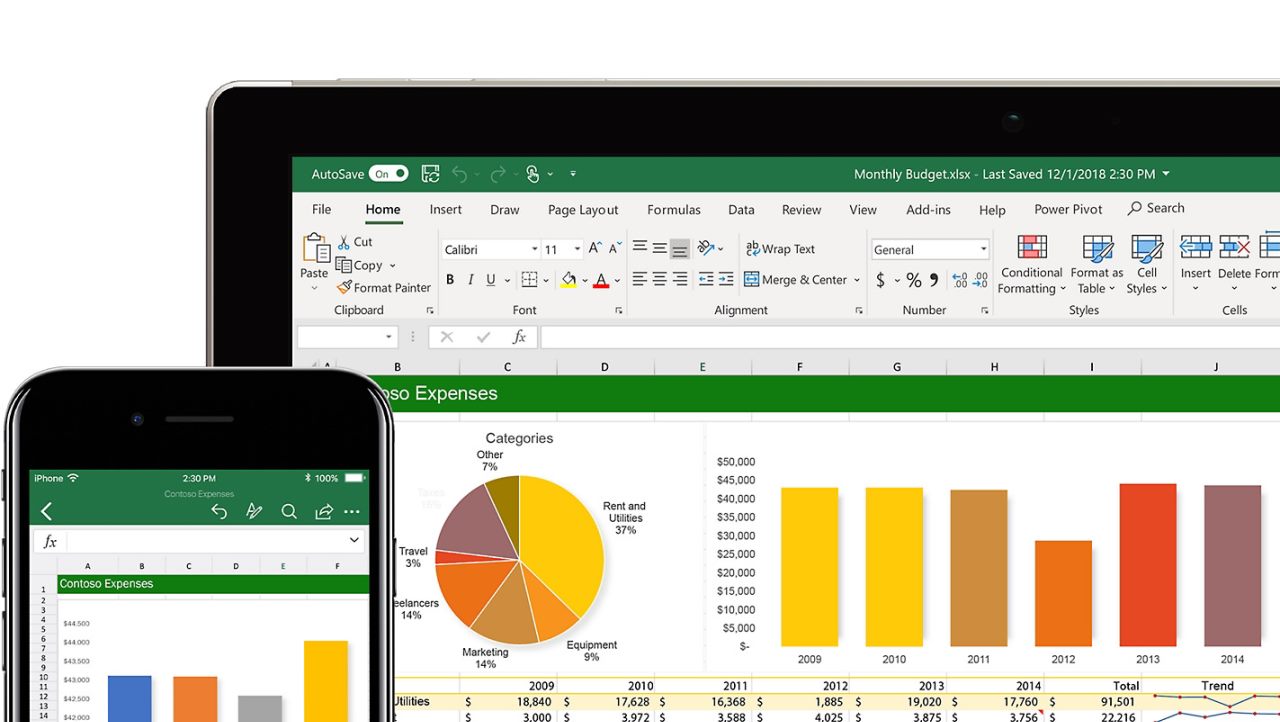
如何恢复未保存的 Excel 文件
Microsoft Excel 提供了各种有助于精确管理和处理数据的功能。如果您通过 Google Sheets 或 Microsoft 365 等浏览器访问 Excel,则会出现未保存文件的问题。由于数据在新输入后会自动保存,因此 Microsoft Excel 等离线工具会出现主要问题,因为大多数用户在没有任何互联网连接的情况下使用它们。因此,在本指南中,我们将更多地关注 Microsoft Excel。
方法 1:使用 Microsoft Excel 恢复 Excel 文件
Microsoft Excel 有一个独特的功能,称为“自动恢复”。这会偶尔保存您的文件,这样您就不会丢失数据。这是恢复 PC 上未保存的 Excel 文件的最简单方法之一。以下是您可以如何做到这一点。
- 在您的 PC 上启动 Microsoft Excel。
- 单击左侧边栏中的“打开”。
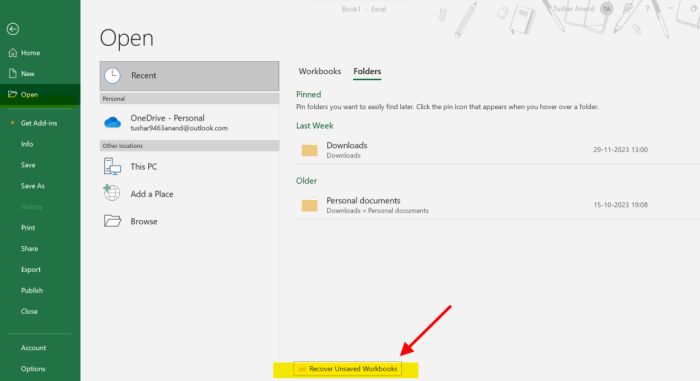
- 现在单击“恢复未保存的工作簿”。
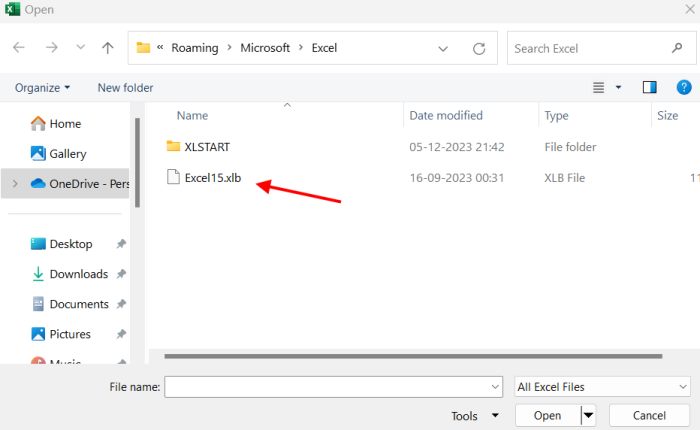
- 最后,选择自动保存的文件来恢复它们。
完成所有步骤后,您未保存的 Excel 文件将成功恢复。
方法2:通过查找未保存的Excel文件
另一种方法是直接导航到 PC 上自动保存的 Excel 文件的位置。以下是您可以如何做到这一点。
- 在您的 PC 上启动文件资源管理器。
- 在搜索栏上,输入“C:\Users\{您的用户名}\AppData\Roaming\Microsoft\Excel”,然后按 Enter 键。
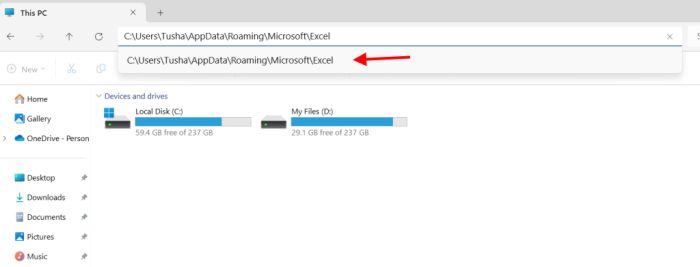
- 现在您将进入所有自动保存文件所在的文件夹。
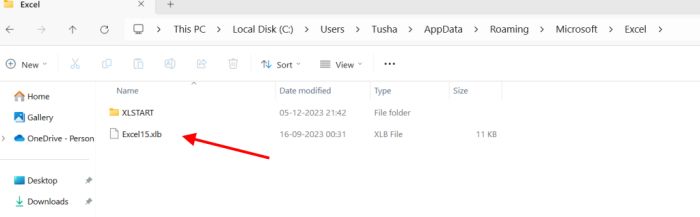
- 最后,使用 Microsoft Excel 打开文件以恢复它们。
完成所有步骤后,您未保存的 Excel 文件将成功恢复。
结论
关于如何恢复未保存的 Excel 文件的指南到此结束。 Excel 文件在数据管理方面非常重要,我希望上述方法一定能让您在查找和恢复 Excel 中任何未保存的文件时占据上风。
但是,如果这些方法不能满足您的需求,可以使用外部方法来恢复未保存的 Excel 文件。这些可能涉及探索临时文件目录、使用 Excel 的恢复选项或转向第三方恢复软件。

